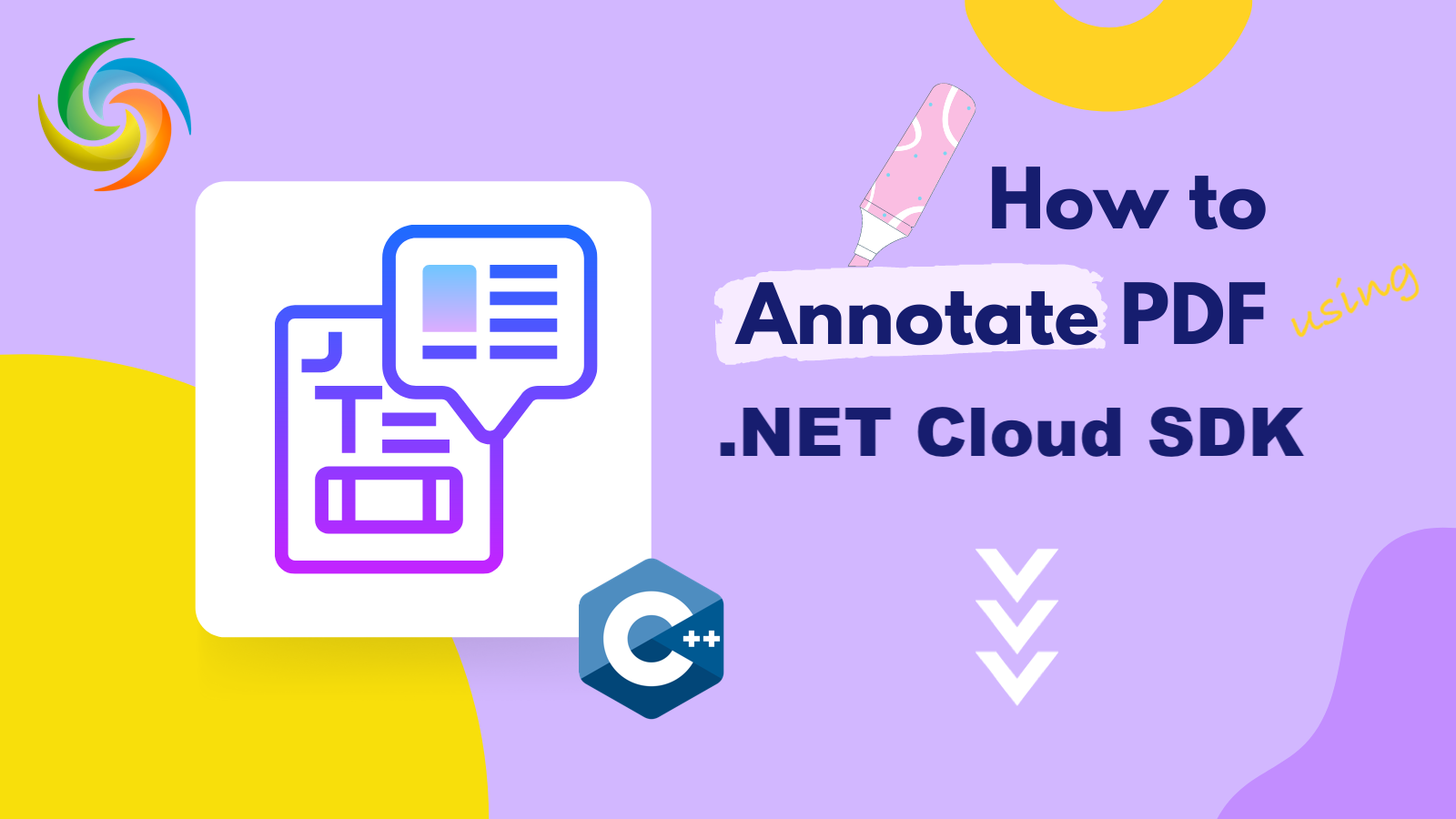
Як дадаць анатацыі ў PDF з дапамогай C# .NET
У сучасны лічбавы век PDF сталі папулярным фарматам для абмену інфармацыяй, дакументамі і справаздачамі. Аднак для многіх карыстальнікаў простага прагляду PDF можа быць недастаткова. Часам карыстальнікі могуць захацець вылучыць або дадаць нататкі да пэўных частак PDF, каб забяспечыць дадатковы кантэкст або водгук. На шчасце, ёсць некалькі бясплатных анататараў PDF, якія дазваляюць карыстальнікам лёгка дадаваць каментарыі, вылучаць тэкст і многае іншае. Тым не менш, у гэтым артыкуле мы вывучым, як выкарыстоўваць REST API для падтрымкі PDF-анатацый, і пакажам вам, як вылучаць, каментаваць і дадаваць нататкі ў вашы дакументы PDF.
- REST API для PDF-анатацый
- Дадаць каментарыі ў PDF з дапамогай C#
- Дадайце бясплатныя тэкставыя анатацыі ў PDF з дапамогай каманд cURL
REST API для PDF-анатацый
Aspose.PDF Cloud забяспечвае простае ў выкарыстанні і ўсёабдымнае рашэнне для праграмнага дадання анатацый да дакументаў PDF. З Aspose.PDF Cloud вы можаце дадаваць розныя тыпы анатацый у PDF-дакументы, у тым ліку тэкст, малюнак, штамп і розныя анатацыі разметкі. Вы таксама можаце змяняць існуючыя анатацыі, напрыклад, змяняць становішча, памер, колер або любыя іншыя ўласцівасці.
Падтрымліваюцца анатацыі: тэкст, круг, шматкутнік, ломаная лінія, лінія, квадрат, свабодны тэкст, вылучэнне, падкрэсліванне, закрэсліванне, устаўка, чарніла, спасылка, усплывальнае акно, прымацаванне файла, гук, фільм, экран, віджэт, вадзяны знак, TrapNet, PrinterMark, Рэдакцыя, штамп, RichMedia і PDF3D.
Цяпер, каб дадаць SDK у свой праект, знайдзіце Aspose.PDF-Cloud у дыспетчары пакетаў NuGet і націсніце кнопку «Дадаць пакет». Наступным важным крокам з’яўляецца рэгістрацыя ўліковага запісу праз воблачную прыборную панэль і атрыманне асабістых уліковых дадзеных кліента. Калі ласка, праглядзіце кіраўніцтва Хуткі старт для атрымання дадатковай інфармацыі.
Дадаць каментарыі ў PDF з дапамогай C#
Давайце паглядзім на фрагмент кода C# .NET, які выкарыстоўваецца для дадання анатацыі ў дакумент PDF.
// Каб атрымаць поўныя прыклады і файлы даных, перайдзіце па спасылцы
https://github.com/aspose-pdf-cloud/aspose-pdf-cloud-dotnet
// Атрымайце ўліковыя дадзеныя кліента з https://dashboard.aspose.cloud/
string clientSecret = "7f098199230fc5f2175d494d48f2077c";
string clientID = "ee170169-ca49-49a4-87b7-0e2ff815ea6e";
// стварыць аб'ект PdfApi
PdfApi api = new PdfApi(clientSecret, clientID);
// стварыць аб'ект List змяшчае FreeTextAnnotations
List<FreeTextAnnotation> annotations = new List<FreeTextAnnotation>
{
new FreeTextAnnotation(
// укажыце прастакутную вобласць, якая змяшчае FreeTextAnnotation
// таксама вызначыць дэталі фарматавання тэксту
Rect: new Rectangle(100, 800, 350, 830),
TextStyle:new TextStyle(
FontSize: 26, Font: "Arial",
ForegroundColor: new Aspose.Pdf.Cloud.Sdk.Model.Color(0xFF, 0, 0xFF, 0),
BackgroundColor: new Aspose.Pdf.Cloud.Sdk.Model.Color(0xFF, 0xFF, 0, 0)
))
{
// Змесціва, якое будзе адлюстроўвацца ўнутры FreeTextAnnotation
Contents = "Confidential !",
Color = new Aspose.Pdf.Cloud.Sdk.Model.Color(0, 0, 0, 0),
Id = "id1",
Name = "Test Free Text",
Flags = new List<AnnotationFlags> {AnnotationFlags.Default},
HorizontalAlignment = HorizontalAlignment.Center,
Intent = FreeTextIntent.FreeTextTypeWriter,
RichText = "Rich Text",
Subject = "Text Box Subj",
ZIndex = 1,
Justification = Justification.Center,
Title = "Title",
PageIndex = 1
}
};
var response = api. PostPageFreeTextAnnotations("Binder1.pdf", 1, annotations);
Зараз давайце разбярэмся з фрагментам кода больш падрабязна.
PdfApi api = new PdfApi(clientSecret, clientID);
Стварыце асобнік класа PdfApi, які прымае ўліковыя даныя кліента ў якасці аргументаў у сваім канструктары.
List<FreeTextAnnotation> annotations = new List<FreeTextAnnotation>
Паколькі API падтрымлівае магчымасць дадаваць адну або некалькі анатацый падобнага тыпу адначасова, таму нам трэба стварыць аб’ект List тыпу FreeTextAnnnotation.
new FreeTextAnnotation(
Rect: new Rectangle(100, 800, 350, 830),
TextStyle:new TextStyle(
FontSize: 26, Font: "Arial",
ForegroundColor: new Aspose.Pdf.Cloud.Sdk.Model.Color(0xFF, 0, 0xFF, 0),
BackgroundColor: new Aspose.Pdf.Cloud.Sdk.Model.Color(0xFF, 0xFF, 0, 0)
))
Стварыце аб’ект FreeTextAnnotation, дзе мы вызначаем прастакутную вобласць для дэталяў анатацыі і фарматавання тэксту.
Contents = "Confidential !"
Тут мы вызначаем кантэнт для FreeTextAnnotation.
var response = api. PostPageFreeTextAnnotations("Binder1.pdf", 1, annotations);
Выклічце REST API, каб дадаць FreeTextAnnotation на першую старонку PDF-дакумента, ужо даступнага ў воблачным сховішчы.
Ніжэй прыведзены магчымыя значэнні, якія можна прысвоіць уласцівасцям, якія выкарыстоўваюцца ў прыведзеным вышэй фрагменце кода.
- AnnotationFlags - Падтрымліваюцца значэнні
[Default, Invisible, Hidden, Print, NoZoom, NoRotate, NoView, ReadOnly, Locked, ToggleNoView, LockedContents].- Паварот - Вугал павароту тэксту. Магчымыя значэнні:
[None, on90, on180, on270].- AnnotationFlags - набор сцяжкоў, якія вызначаюць розныя характарыстыкі анатацыі. Магчымым значэннем можа быць
[Default, Invisible, Hidden, Print, NoZoom, NoRotate, NoView, ReadOnly, Locked, ToggleNoView, LockedContents].- FreeTextIntent - пералічвае намеры свабоднай тэкставай анатацыі. Магчымыя значэнні:
[Undefined, FreeTextCallout, FreeTextTypeWriter].
Дадайце вольную тэкставую анатацыю ў PDF з дапамогай каманд cURL
Выкарыстанне каманд cURL для выкліку Aspose.PDF Cloud API з’яўляецца добрым падыходам для выканання гэтага патрабавання. Таксама добра, калі вы знаёмыя з інструментамі каманднага радка або аддаеце перавагу імі карыстацца. Такім чынам, з дапамогай інструмента каманднага радка cURL вы можаце рабіць HTTP-запыты і выконваць розныя аперацыі, звязаныя з апрацоўкай файлаў PDF.
Цяпер, каб дадаць анатацыі ў PDF-дакумент з дапамогай каманд cURL, спачатку нам трэба згенераваць токен аўтэнтыфікацыі, адправіўшы запыт да канчатковай кропкі токена з вашым SID і ключом праграмы. Каб згенераваць accessToken, выканайце наступную каманду.
curl -v "https://api.aspose.cloud/connect/token" \
-X POST \
-d "grant_type=client_credentials&client_id=ee170169-ca49-49a4-87b7-0e2ff815ea6e&client_secret=7f098199230fc5f2175d494d48f2077c" \
-H "Content-Type: application/x-www-form-urlencoded" \
-H "Accept: application/json"
Пасля стварэння accessToken выканайце наступную каманду, якая дадае FreeTextAnnotation да дакумента PDF. Затым PDF-файл з анатацыямі абнаўляецца ў воблачным сховішчы.
curl -v "https://api.aspose.cloud/v3.0/pdf/{inputPDF}/pages/1/annotations/freetext" \
-X POST \
-H "accept: application/json" \
-H "authorization: Bearer {accessToken}" \
-H "Content-Type: application/json" \
-d "[ { \"Color\": { \"A\": 0, \"R\": 0, \"G\": 0, \"B\": 0 }, \"Contents\": \"Confidential !\", \"Modified\": \"01/05/2023 12:00:00.000 PM\", \"Id\": \"id0\", \"Flags\": [ \"Default\" ], \"Name\": \"comment\", \"Rect\": { \"LLX\": 100, \"LLY\": 800, \"URX\": 350, \"URY\": 830 }, \"PageIndex\": 0, \"ZIndex\": 1, \"HorizontalAlignment\": \"Center\", \"VerticalAlignment\": \"Center\", \"CreationDate\": \"03/05/2023 16:00:00.000 PM\", \"Subject\": \"Subj.\", \"Title\": \"Main Heading\", \"RichText\": \"Hello world...\", \"Justification\": \"Left\", \"Intent\": \"FreeTextTypeWriter\", \"Rotate\": \"None\", \"TextStyle\": { \"FontSize\": 26, \"Font\": \"Arial\", \"ForegroundColor\": { \"A\": 10, \"R\": 10, \"G\": 100, \"B\": 120 }, \"BackgroundColor\": { \"A\": 0, \"R\": 0, \"G\": 50, \"B\": 80 } } }]"
Заменіце
{inputPDF}на назву ўваходнага PDF-файла, ужо даступнага ў Воблачным сховішчы,{accessToken}на токен доступу JWT, створаны вышэй.
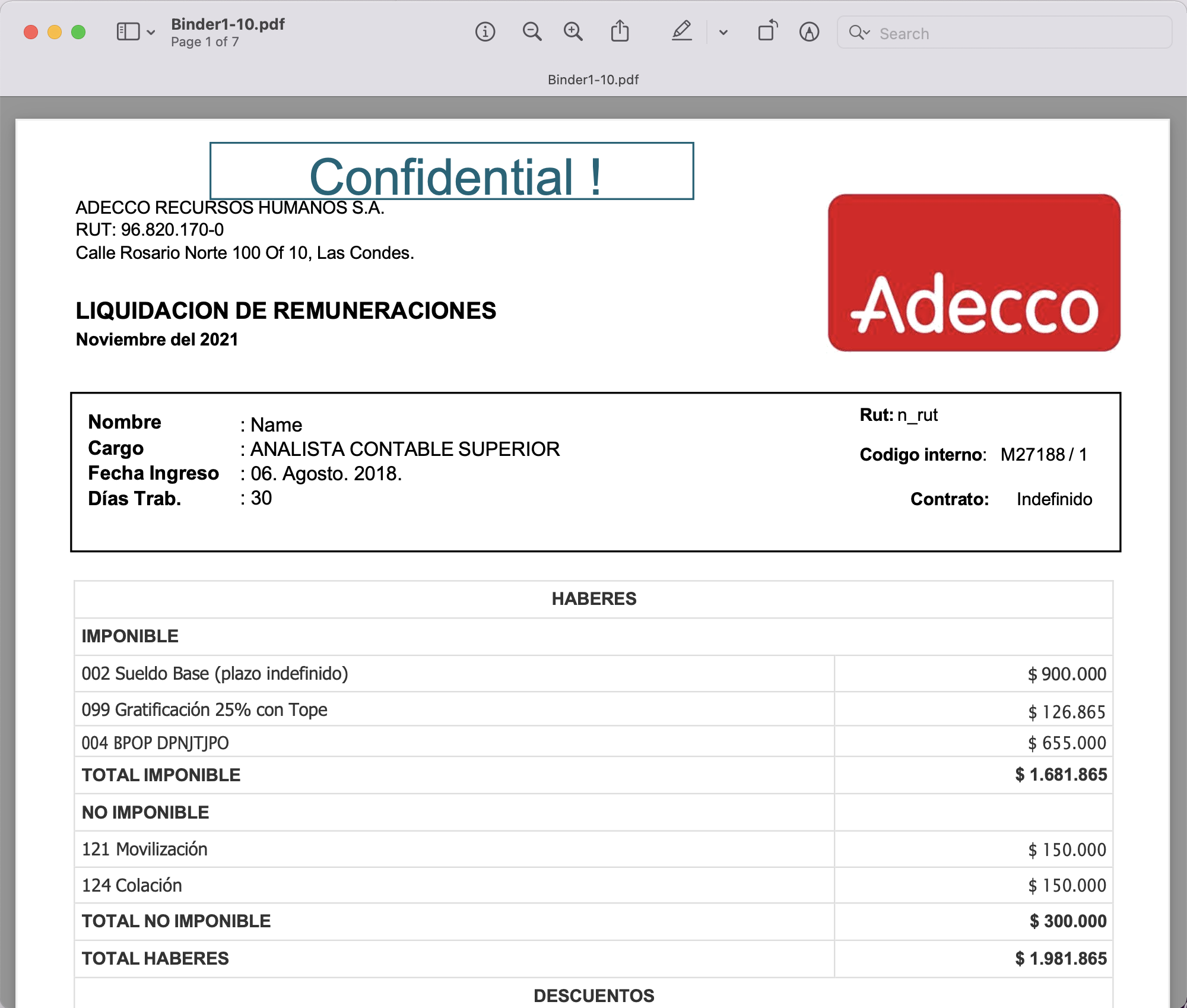
Малюнак: - Папярэдні прагляд свабоднай тэкставай анатацыі ў файле PDF.
PDF-дакумент, выкарыстаны ў прыведзеным вышэй прыкладзе, можна спампаваць па гэтай спасылцы.
Заключэнне
У заключэнне, даданне анатацый да PDF-файлаў можа значна павялічыць іх карыснасць і функцыянальнасць. Калі вы хочаце вылучыць важны тэкст, дадаць каментарыі або зрабіць нататкі непасрэдна ў дакуменце, Aspose.PDF Cloud - выдатны выбар для дасягнення гэтай мэты. Мы таксама даведаліся, што Aspose.PDF Cloud SDK для .NET і каманд cURL прапануюць магутныя рашэнні для анатавання PDF-файлаў, даючы вам магчымасць ствараць індывідуальныя працоўныя працэсы і працэсы аўтаматызацыі. Такім чынам, з дапамогай гэтых інструментаў вы можаце хутка і лёгка дадаваць анатацыі ў PDF-файлы, эканомячы час і павялічваючы прадукцыйнасць.
Карысныя спасылкі
Звязаныя артыкулы
Мы настойліва раім праглядзець наступныя блогі: